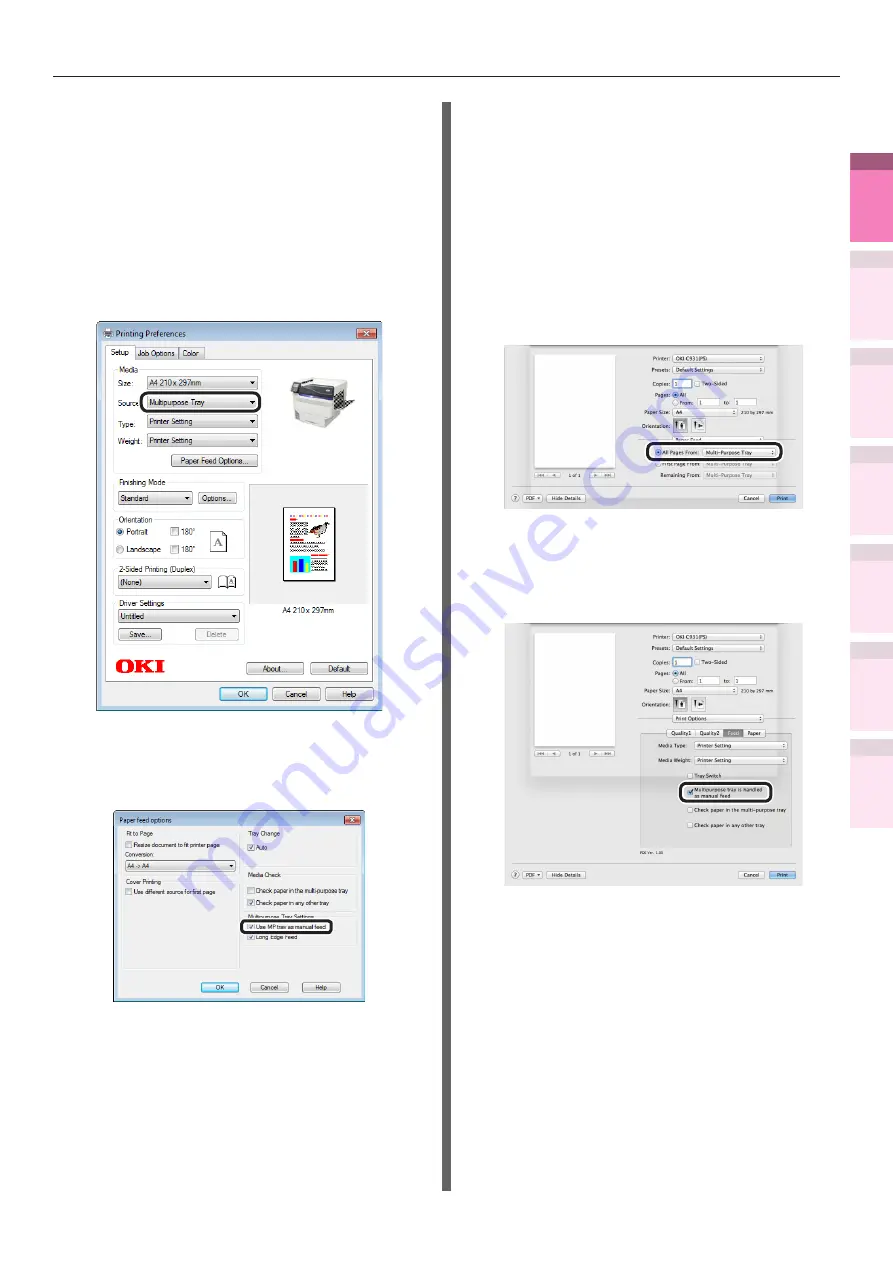
Funções de impressão avançadas
4
1
2
3
5
Funções
de
impressão
con
venientes
Apêndice
Índice
Verificar
e alter
ar
as
configur
ações da
impressor
a utilizando
o
Painel de controle
Configur
ação
da R
ede
Configur
ação
de cores
Usar
o
softw
are
do
utilitá
rio
- 83 -
Usando drivers da impressora Windows XPS
1
Abrir o arquivo a ser impresso.
2
Selecionar [Imprimir] no menu [Arquivo].
3
Clicar em [Configuração Avançada] (ou
[Propriedades]).
4
Selecionar [Bandeja MP] em [Origem
do papel] na guia [Configurações].
5
Clicar em [Opções].
6
Ativar [Utilizar manualmente] em [Configurações
da bandeja MP], clicar em [OK].
7
Faça outras configurações conforme
necessário para imprimir.
8
Quando uma mensagem para definir o papel
na bandeja multifuncional é exibida no
painel de controle LCD, definir uma única
folha, e pressionar o botão [OK].
Ao imprimir documentos com várias
páginas, a mesma mensagem será
exibida para cada página.
Usando drivers da impressora
Mac OS X
1
Abrir o arquivo a ser impresso.
2
Selecionar [Imprimir] no menu
[Arquivo].
3
Abrir o painel [Alimentação do papel] e
selecionar [Bandeja MP] em [Todas as
páginas].
4
Clicar no botão [Alimentação de papel]
no painel [Config.de impressão] e
permitir[
que a Bandeja MP seja operada
como alimentação manual].
5
Faça outras configurações conforme
necessário para imprimir.
6
Quando uma mensagem para definir o papel
na bandeja multifuncional é exibida no
painel de controle LCD, definir uma única
folha, e pressionar o botão [OK].
Ao imprimir documentos com várias
páginas, a mesma mensagem será
exibida para cada página.






























